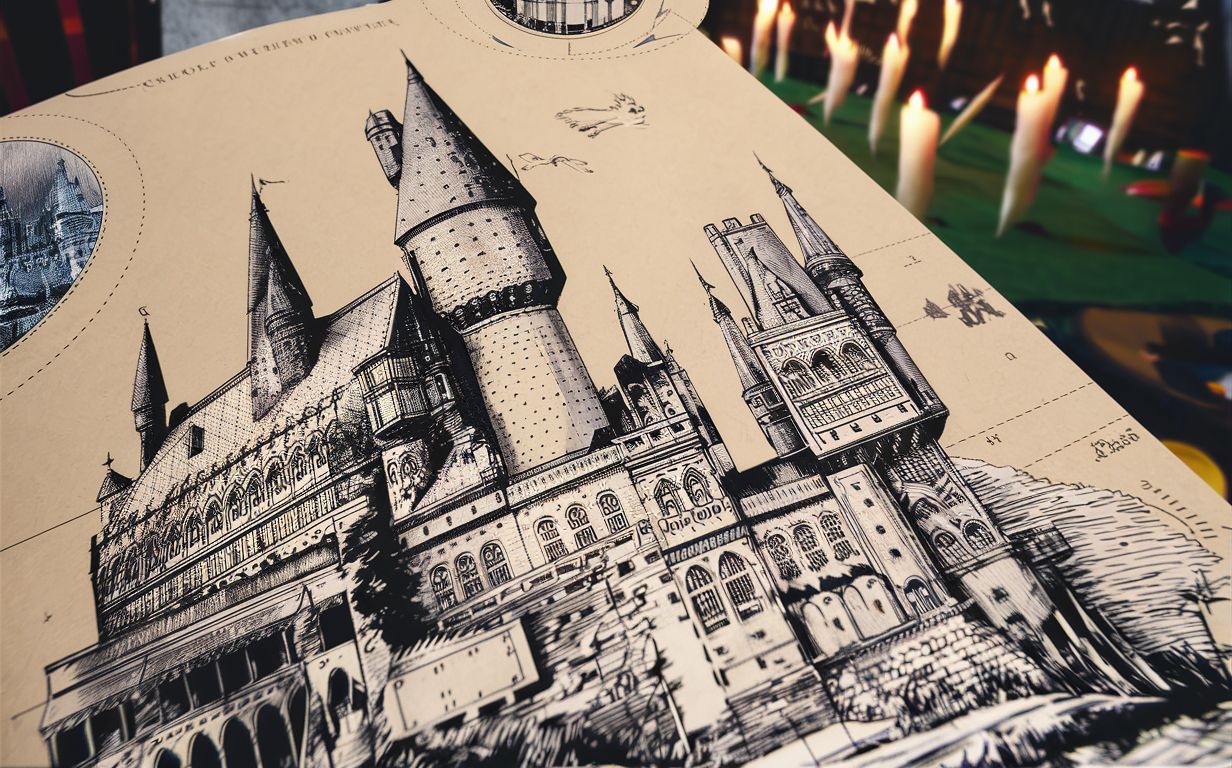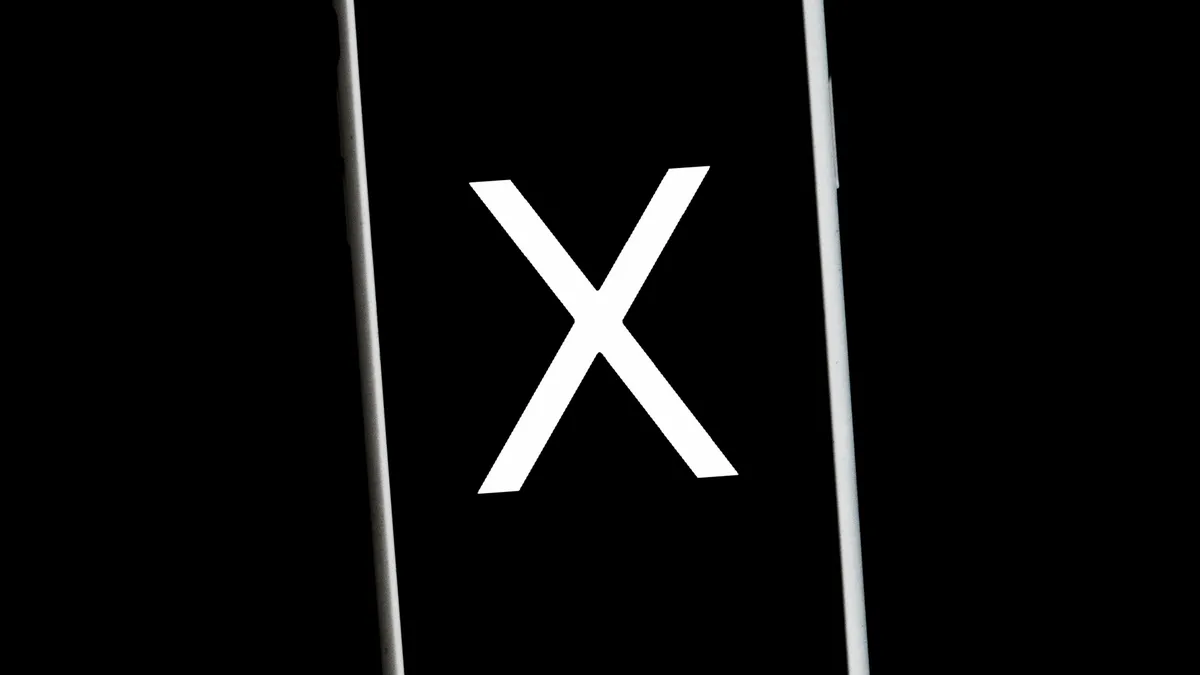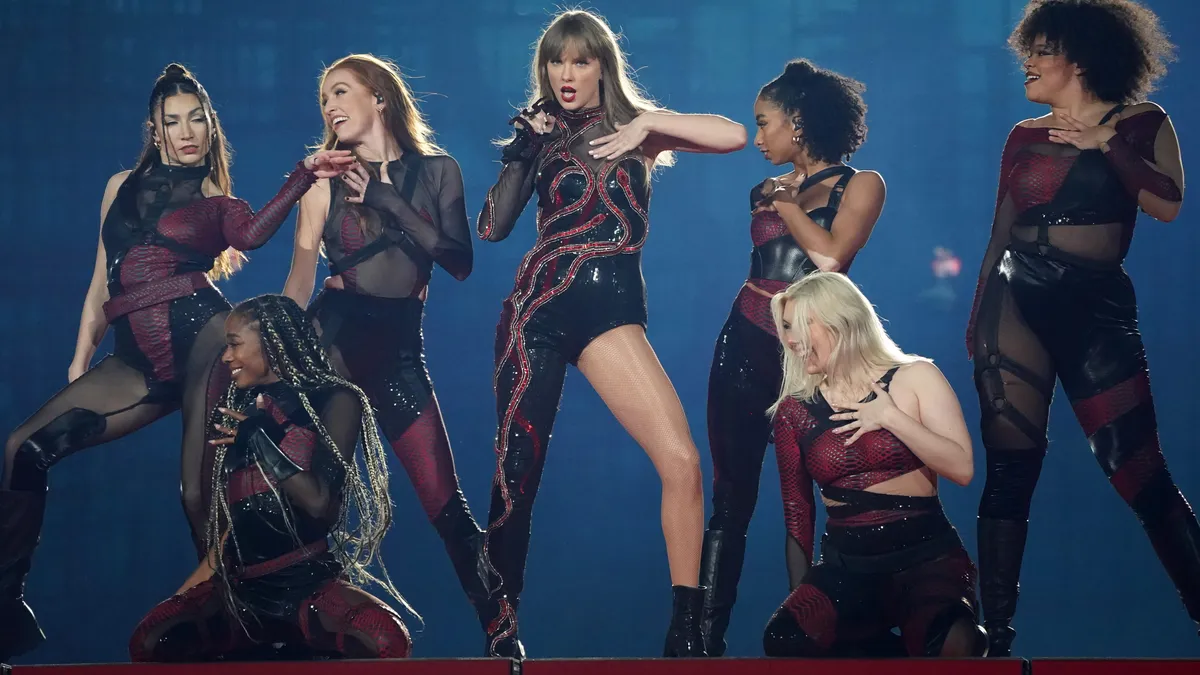Como Redimensionar Imagens no Windows, macOS e ChromeOS
Nosso guia aborda como redimensionar imagens para Windows, macOS e ChromeOS, incluindo ampliação ou redução, mudança de proporção, e mais.
“`html
Como Redimensionar uma Imagem no Mac, Windows e Chromebook | ENBLE
Redimensionar imagens é uma tarefa comum em nossas vidas digitais. Seja usando Windows, macOS ou um Chromebook, existem métodos simples para aumentar e diminuir o tamanho das imagens em cada plataforma. Neste guia, vamos guiá-lo pelas etapas para redimensionar imagens no Windows 11, macOS Sonoma, ChromeOS e até mesmo na web usando o Pixlr X.
Windows 11: Redimensionamento Facilitado
Se você está usando um PC com Windows 11, você pode aproveitar o aplicativo nativo Fotos para redimensionar imagens. Aqui está como fazer:
- Clique com o botão direito na imagem e selecione “Abrir com” seguido de “Fotos”.
- Clique no ícone dos três pontos no canto superior direito do aplicativo.
- Escolha “Redimensionar” no menu suspenso.
- Uma janela pop-up aparecerá. Selecione um dos tamanhos predefinidos ou defina dimensões personalizadas.
- Se deseja manter a proporção, marque a caixa ao lado de “Manter a proporção”.
- Clique no botão roxo “Salvar cópia redimensionada”.
📷 Imagem utilizada com permissão do detentor dos direitos autorais
macOS: Pré-visualização para Redimensionamento de Imagens
No macOS, você pode usar o aplicativo Pré-visualização para redimensionar imagens. Aqui está como fazer:
- Guia para alterar o navegador padrão no Windows 11 | ENBLE
- Revisão do HP Omen Transcend 14 mirando no topo | ENBLE
- 🧠 Google Photomath Resolvendo Problemas de Matemática com IA 📚
- Clique com o botão direito na imagem e selecione “Abrir”. Se a Pré-visualização não for o seu visualizador de imagens padrão, escolha “Abrir com” seguido de “Pré-visualização”.
- Clique em “Ferramentas” na barra de menu.
- Selecione “Ajustar tamanho” no menu suspenso.
- Insira as informações de largura e altura. Você pode alterar o tipo de tamanho, como mudar de polegadas para pixels.
- Confirme o novo tamanho clicando no botão azul “OK”.
- Para salvar a imagem redimensionada, selecione “Arquivo” no menu e escolha “Salvar”.
📷 Imagem utilizada com permissão do detentor dos direitos autorais
ChromeOS: Galeria para Redimensionamento de Imagens
Usuários do ChromeOS podem contar com o aplicativo Galeria para redimensionar imagens. Siga estes passos:
- Clique com o botão direito na imagem e selecione “Abrir com Galeria” no menu pop-up. Alternativamente, escolha “Abrir com” seguido de “Galeria” se a Galeria não for o seu visualizador de imagens padrão.
- Clique no botão “Redimensionar” no topo.
- Insira a largura e altura desejadas. Use o ícone da corrente para desbloquear a proporção, se necessário.
- Clique no botão azul “Salvar” ou selecione “Salvar como” na seta azul para preservar a imagem original.
📷 Imagem utilizada com permissão do detentor dos direitos autorais
Web (Pixlr X): Redimensionamento Rápido
O Pixlr X é um aplicativo web gratuito que permite que você faça edições rápidas em suas imagens, incluindo redimensionamento. Veja como fazer:
- Acesse o Pixlr X visitando Pixlr X.
- Clique no botão azul “Abrir imagem” e escolha a imagem que você deseja editar.
- Encontre o botão “Layout e Modelo” (parece um grupo de três retângulos) e selecione-o.
- No menu de Layout, escolha “Redimensionamento inteligente”.
- Na tela de Redimensionamento inteligente, você pode especificar a largura e altura desejadas ou selecionar entre uma variedade de tamanhos predefinidos.
- Depois de fazer as alterações, clique no botão azul “Aplicar”.
- Localize o botão azul “Salvar” na parte inferior e clique nele.
- Insira o nome do arquivo, escolha o tipo de arquivo preferido e ajuste a qualidade conforme necessário. Por fim, clique no botão azul “Salvar”.
Sua imagem editada será salva na sua pasta de Downloads. Tenha em mente que há um limite diário de três salvamentos gratuitos.
📷 captura de tela/Anita George / ENBLE
Perguntas e Respostas Adicionais
P: Existem outros programas de edição de fotos que posso usar para redimensionar imagens? R: Embora muitos programas de edição de fotos ofereçam capacidades de redimensionamento, focamos em ferramentas prontamente disponíveis no Windows, macOS e ChromeOS. No entanto, se você procura funcionalidades mais avançadas, pode explorar programas como o Adobe Photoshop ou GIMP.
“““html
Q: Posso redimensionar várias imagens de uma só vez? A: Os métodos mencionados neste guia focam em redimensionar uma única imagem de cada vez. No entanto, alguns softwares de gerenciamento de fotos ou ferramentas de redimensionamento em massa podem permitir que você redimensione várias imagens simultaneamente.
Q: Existe um limite máximo para o tamanho ao qual posso redimensionar uma imagem? A: O limite máximo para o redimensionamento de imagem depende de vários fatores, incluindo as capacidades do software ou aplicativo que você está utilizando, os recursos do sistema disponíveis e o formato do arquivo da imagem. É sempre uma boa ideia verificar as especificações e limitações da ferramenta que você está utilizando.
O Impacto e o Futuro do Redimensionamento de Imagens
O redimensionamento de imagens tornou-se uma habilidade essencial à medida que compartilhamos fotos nas redes sociais ou precisamos de imagens para diversos fins. Com a demanda crescente por conteúdo visual, a importância de ferramentas de redimensionamento de imagem fáceis e acessíveis continuará a crescer. Podemos esperar mais recursos amigáveis aos usuários, algoritmos avançados de redimensionamento e a integração de técnicas de manipulação de imagem baseadas em IA, tornando o processo ainda mais suave e conveniente.
Em conclusão, redimensionar imagens em diferentes plataformas é uma tarefa direta que pode ser realizada usando ferramentas integradas. Compreender essas técnicas permitirá que você ajuste facilmente o tamanho de suas imagens para atender a diversas necessidades. Portanto, siga em frente, redimensione e compartilhe suas imagens perfeitamente dimensionadas com o mundo!
🔗 Links Relevantes: 1. Como Reverter do Windows 11 para o Windows 10 2. Como Alterar a Resolução da Tela no macOS Ventura 3. Métodos de Impressão Explicados: Como Imprimir em um Chromebook 4. Usando os Recursos de Edição de Fotos com IA do Galaxy S24 5. Como Instalar o Windows em um Chromebook
💬 Se você achou este guia útil, compartilhe-o com seus amigos e permita que eles redimensionem suas imagens com facilidade também! 📲💻✨
“`